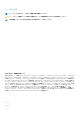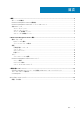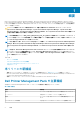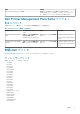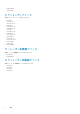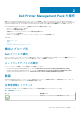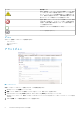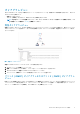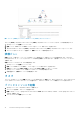Users Guide
図 3. プリンタ(OM07)ダイアグラムまたはプリンタ(OM12)ダイアグラムビュー
プリンタ(OM07)ダイアグラム または プリンタ(OM12)ダイアグラム ビューにアクセスするには、次の手順を実行します。
1. OpsMgr コンソールで 監視 をクリックします。
2. 監視 ペインで、Dell フォルダに移動してフォルダをクリックし、異なるビューを表示します。
3. ダイアグラムビュー > プリンタ(OM07)ダイアグラム または プリンタ(OM12)ダイアグラム ビューをクリックします。
4. ダイアグラム内のコンポーネントを選択して、詳細ビュー ペインに詳細を表示します。
状態ビュー
状態ビュー は、お使いのネットワーク上で OpsMgr によって管理されている各 Dell プリンタの状態を表示します。Dell Printer
Management Pack は、ネットワーク上の Dell プリンタの正常性を監視するために役に立つ、重大度レベルインジケーターのリスト
を提供します。
状態ビュー にアクセスするには、次の手順を実行します。
1. OpsMgr コンソールで 監視 をクリックします。
2. 監視 ペインで Dell フォルダに移動し、フォルダをクリックして異なるビューを表示します。
3. 状態ビュー > プリンタ(OM07)状態 または プリンタ(OM12)状態 ビューをクリックします。
OpsMgr コンソールの右ペインに、監視している Dell プリンタの状態が表示されます。
4. 状態を選択して、詳細ビュー ペインに詳細を表示します。
タスク
タスクは、OpsMgr コンソールの 処置 / タスク ペインから利用できます。状況ビュー、ダイアグラムビュー、または アラートビュ
ー のいずれかでプリンタまたはコンポーネントを選択すると、アクション / タスク ペインに関連するタスクが表示されます。
プリンタコンソールの起動
1. OpsMgr コンソールで、ダイアグラムビュー に移動します。
2. ダイアグラムを展開し、Dell プリンタを選択します。
3. 処置 / タスク ペインで、OpsMgr 2007 R2/SCE 2010 では SNMP ネットワークデバイスタスク、または OpsMgr 2012 では ノー
ドタスク を選択します。
4. プリンタコンソールの起動 をクリックします。
10 Dell Printer Management Pack の操作